마지막으로 구현할 소셜로그인은 애플 로그인 입니다.
애플 로그인을 구현하기 위해서는 개발자 계정에 가입되어있어야하고 비용은 1년에 13만원 입니다. ㅠㅠ
Apple Developer
There’s never been a better time to develop for Apple platforms.
developer.apple.com
애플로그인을 구현 전에 크게 3가지를 셋팅해야합니다.
- App ID
- Key
- Service ID
- 로그인 후 Account 를 눌러주세요.

- 좌측 사이드바에서 Certificates, IDs & Profiles 를 눌러주세요.

App ID 설정
- Identifiers 를 누르고 + 버튼을 눌러주세요.

- App IDs 를 체크하고 Continue

- App 선택 후 Continue
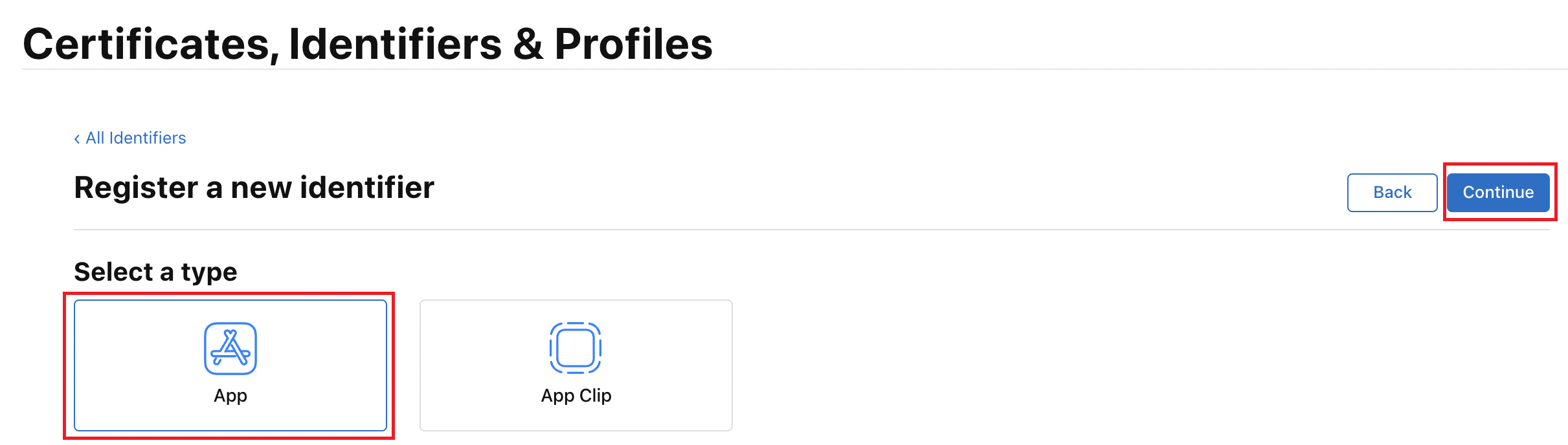
- 간략한 설명과 번들 ID 를 넣어주고 아래로 내려갑니다.
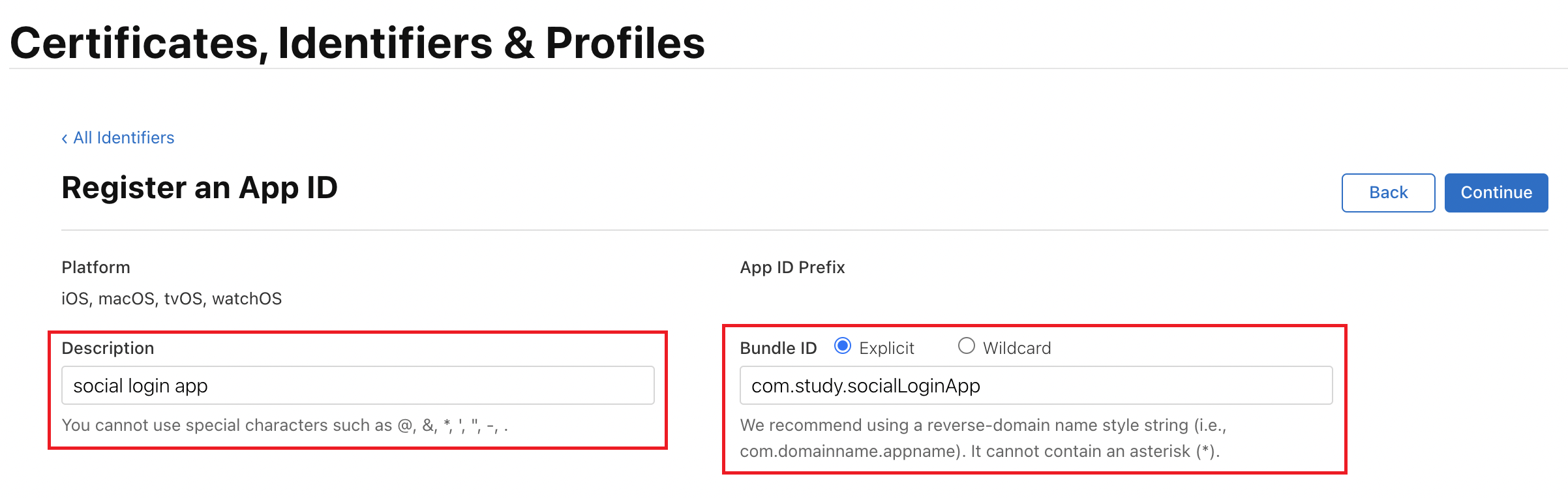
- 아래로 내려와서 Sign In with Apple 체크해주고 Continue
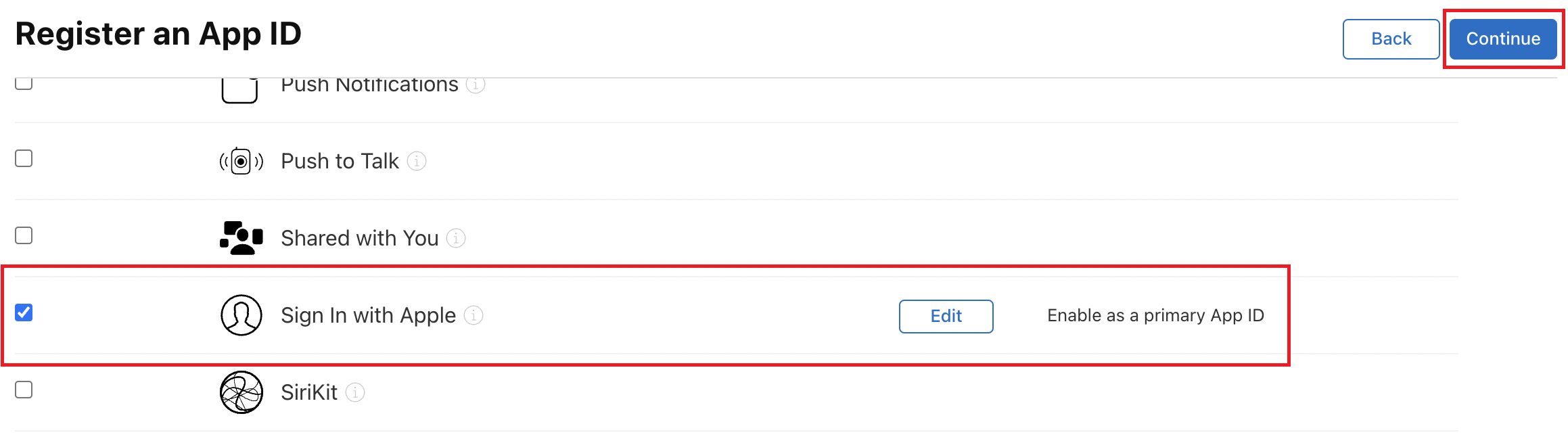
- Register 을 계속 눌러주면 App ID 설정이 완료 됩니다.
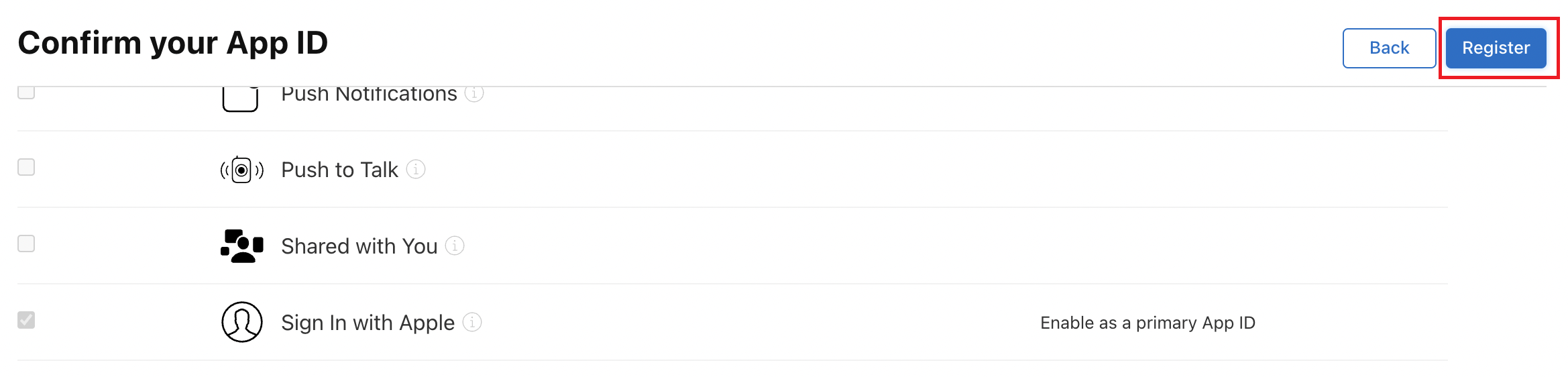
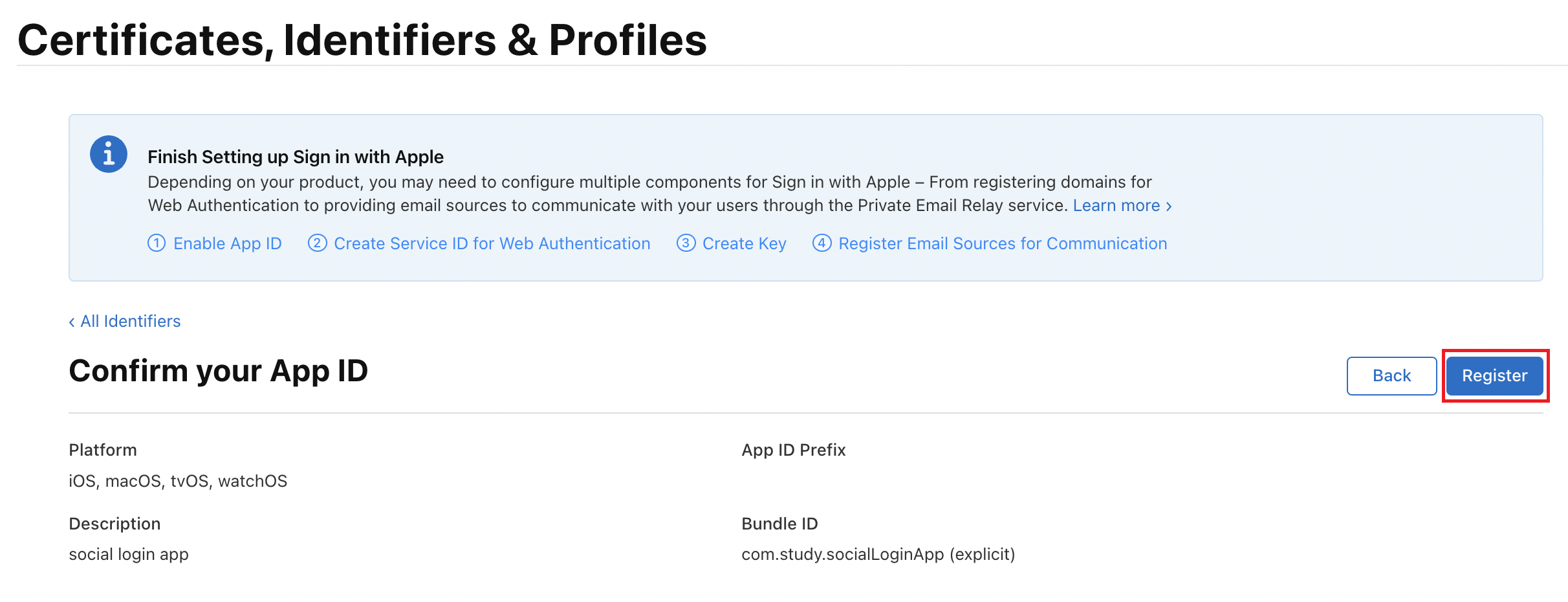
Key 설정
- 좌측 사이드바에서 Keys 를 눌러주고 + 버튼 또는 Create a key 를 눌러주세요.
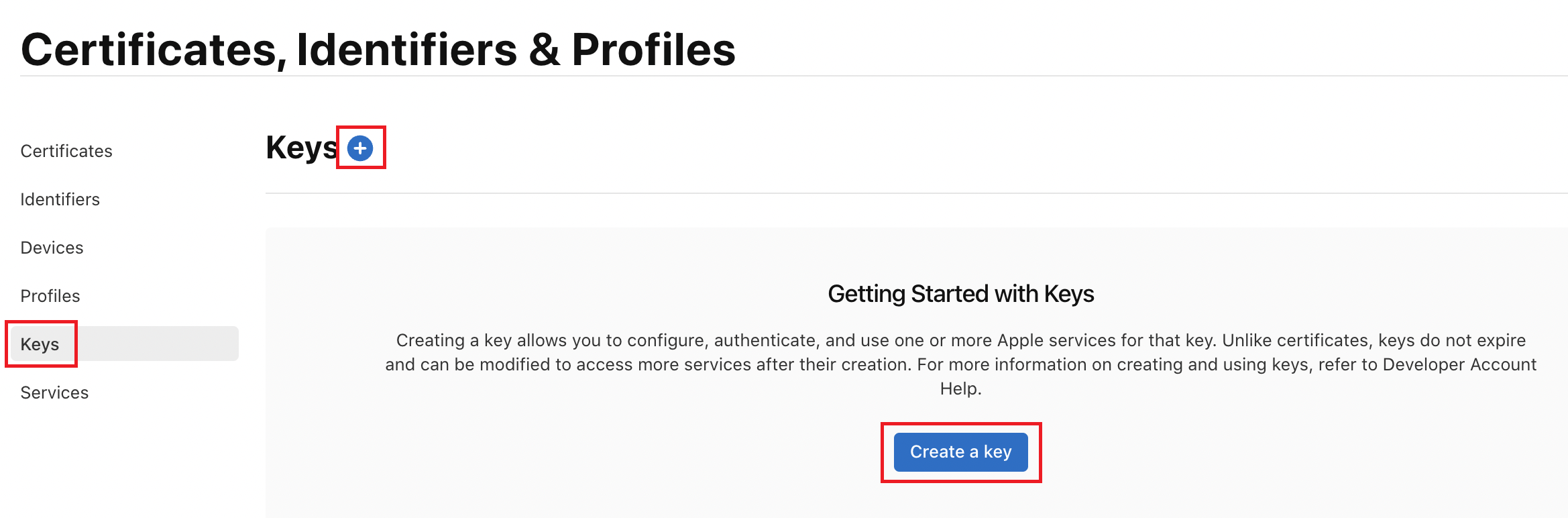
- Key Name 을 작성하고 아래에 Sign in with Apple 을 체크 후 Configure 를 눌러주세요.
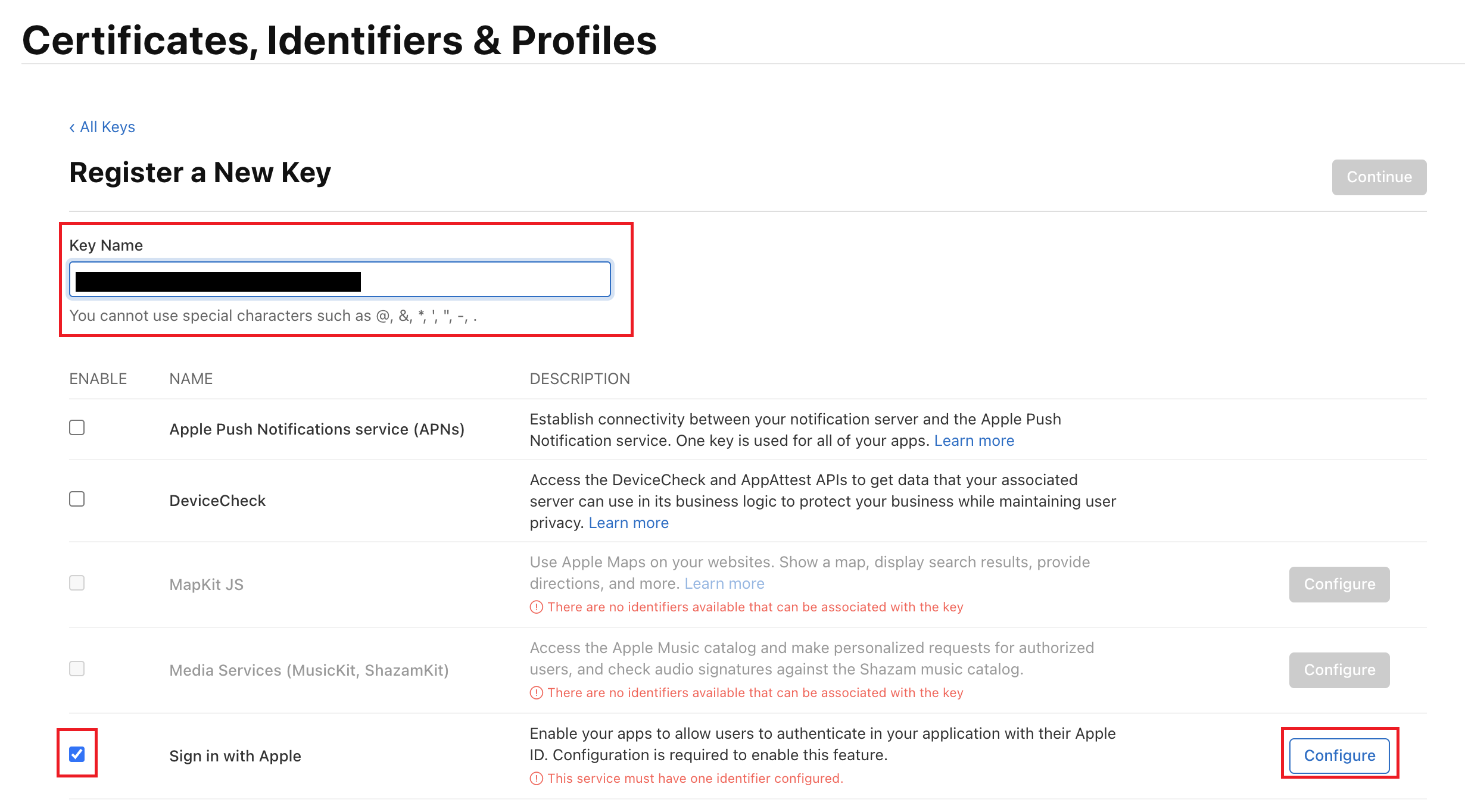
- 아까 등록한 App ID 를 선택해주고 Save 후 Continue
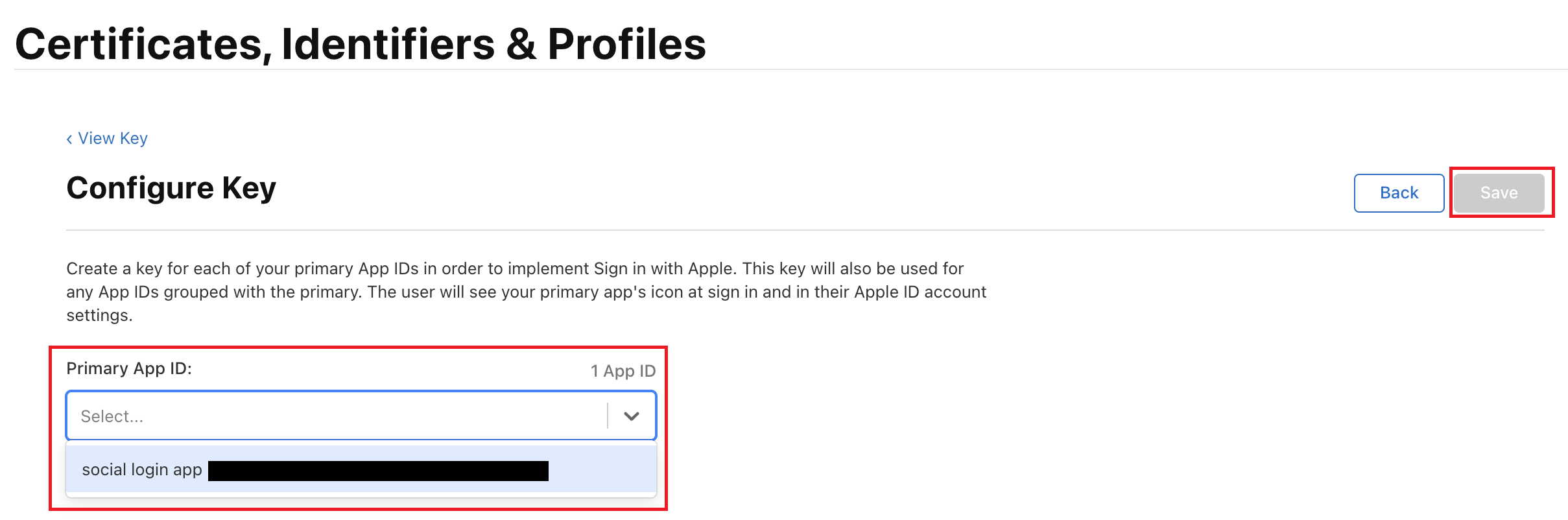
- Register

- 대충 잃어버리면 큰일난다는 메세지 입니다. Done 눌러주세요.
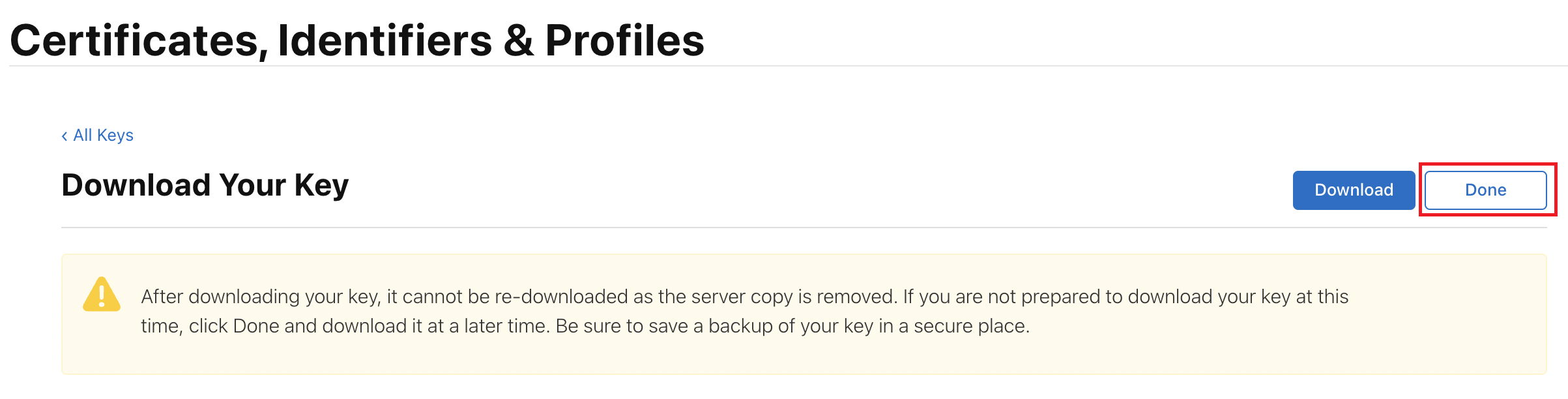
Service ID 설정
- 좌측 사이드바에서 Identifiers 를 누르고 + 버튼을 눌러주세요.
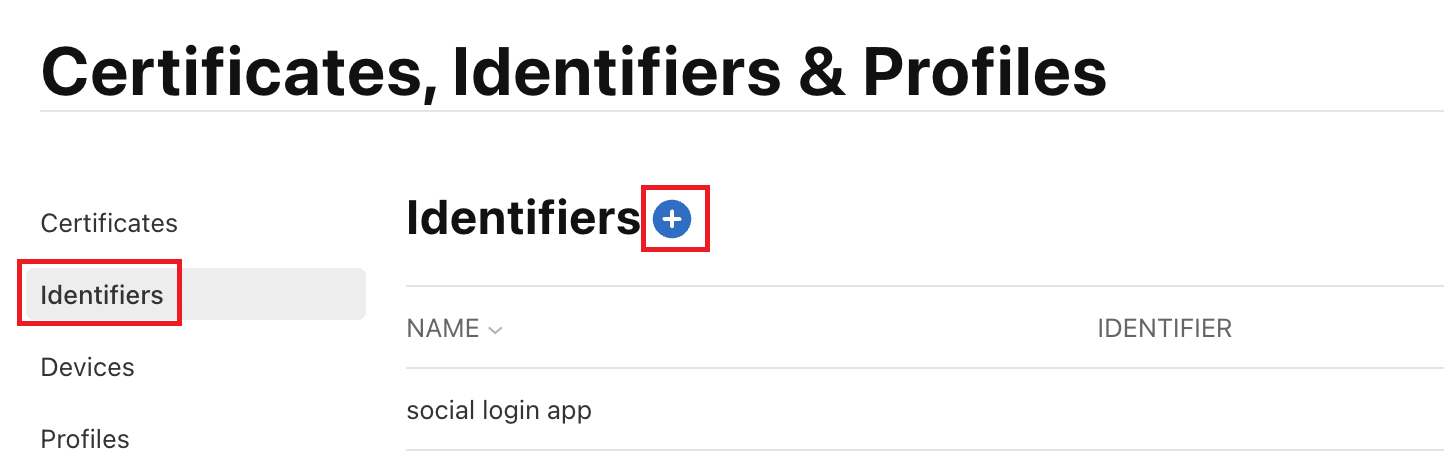
- Services IDs 를 체크 후 Continue
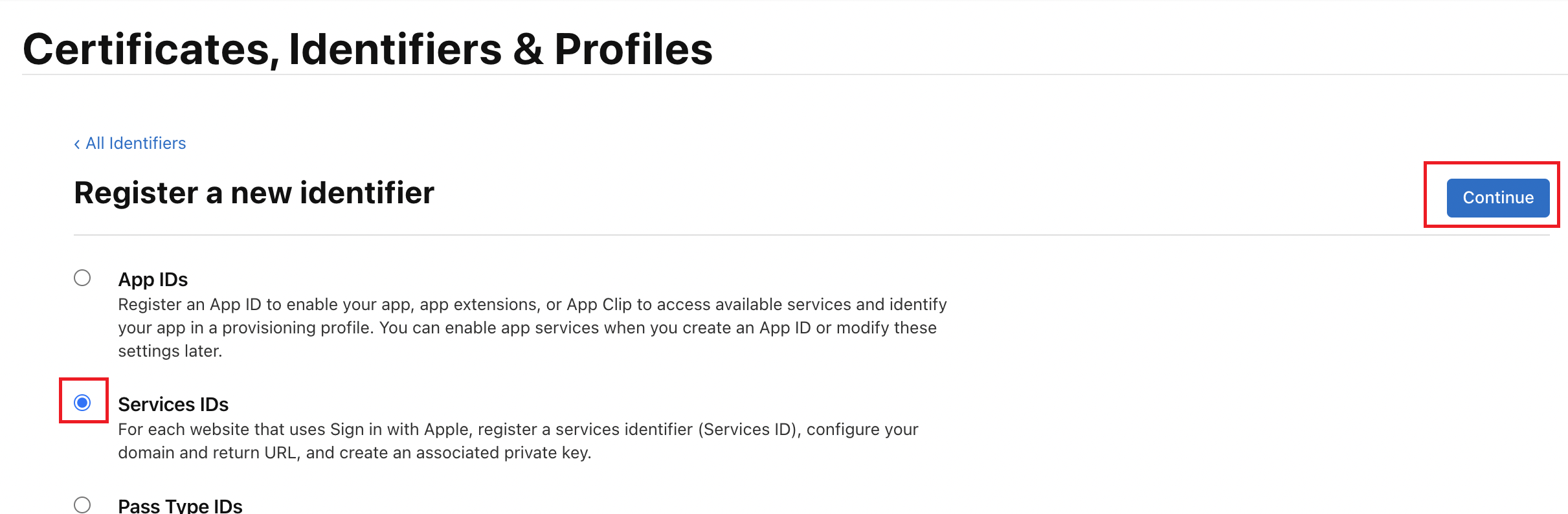
- 간략한 설명을 넣어주고 Identifier 를 넣어주고 Continue
- Identifier 권장사항은 App ID 를 역순으로 넣어주라고 합니다.
- ex ) App ID 가 com.study.socialLoginApp.QWERASD 라면 QWERASD.socialLoginApp.study.com
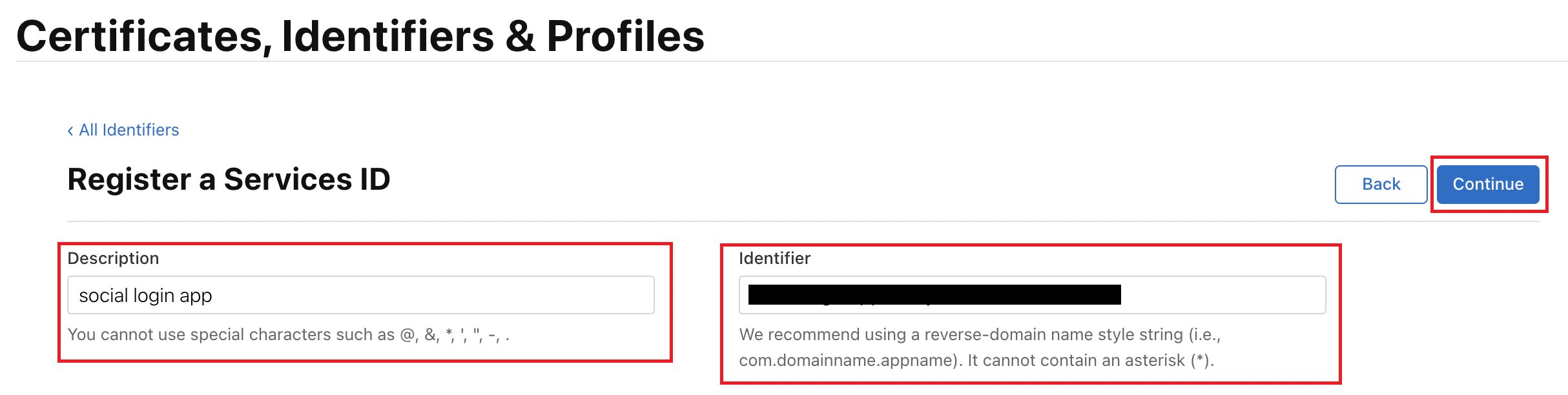
- Register 를 눌러주세요. Redirect Url 은 뒤에 설정하겠습니다.
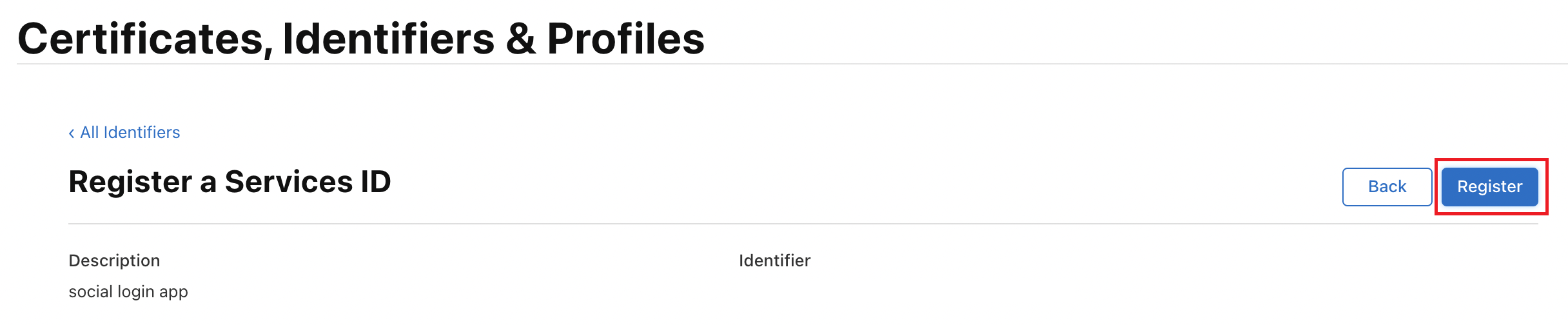
iOS 설정
- 아래의 명령어로 XCode 를 켜주세요.
open ios/runner.xcworkspace
- Signing & Capabilities 에서 + 버튼을 눌러주세요.
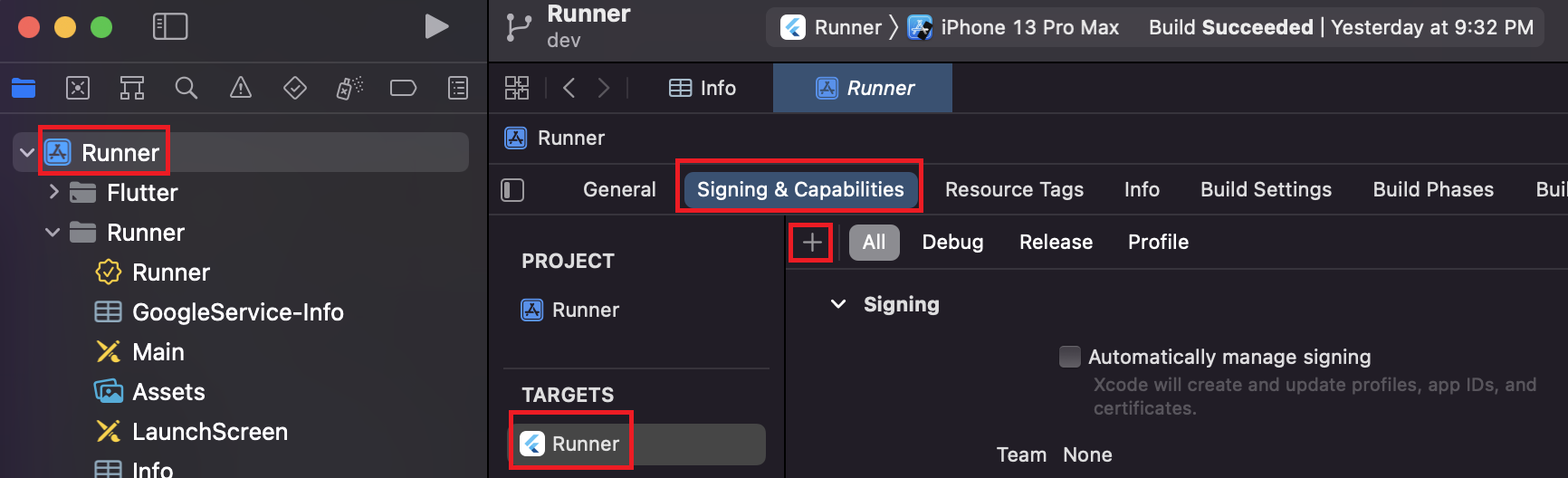
- Sign in with Apple 을 찾아서 더블클릭 해주면 끝입니다.
- 간혹 뜨지 않는 경우가 있는데 그럴대는 Automatically manage signing 체크 해제하고 시도해주세요.
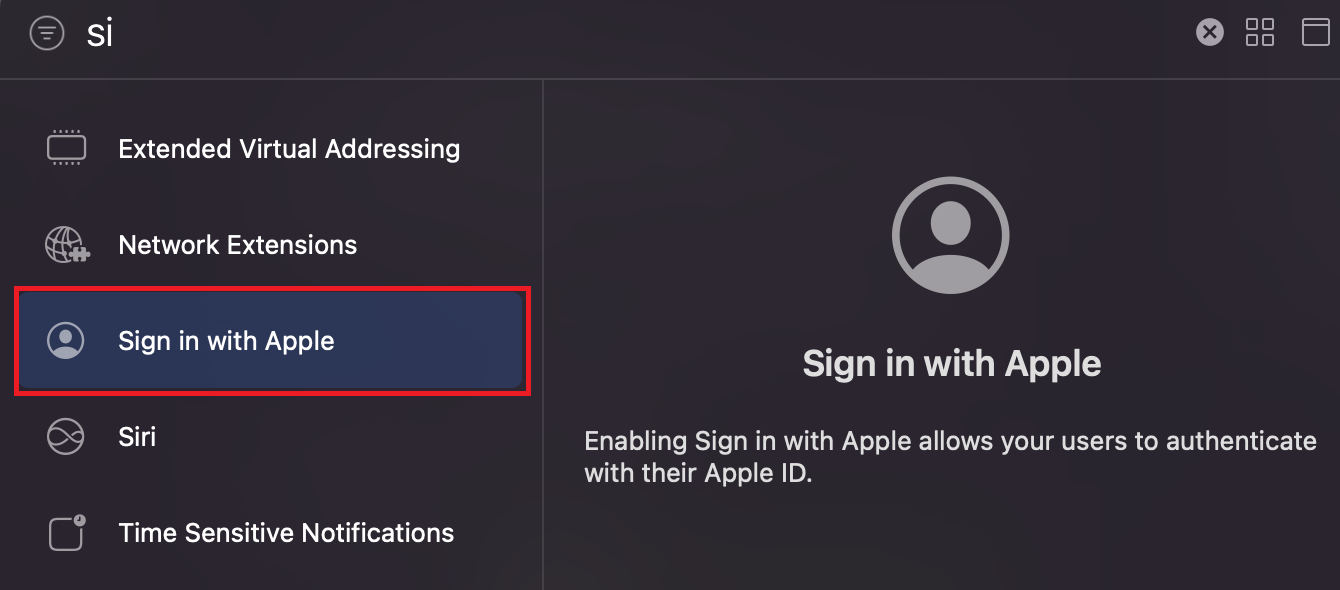
Android 설정
android / app / src / main / Android Manifest.xml
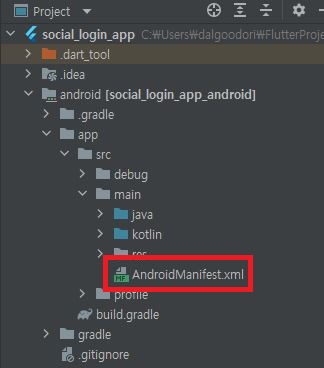
<manifest xmlns:android="http://schemas.android.com/apk/res/android"
package="com.study.social_login_app">
<application
android:label="social_login_app"
android:name="${applicationName}"
android:icon="@mipmap/ic_launcher">
.
.
.
<!-- 추가 -->
<activity
android:name="com.aboutyou.dart_packages.sign_in_with_apple.SignInWithAppleCallback"
android:exported="true">
<intent-filter>
<action android:name="android.intent.action.VIEW" />
<category android:name="android.intent.category.DEFAULT" />
<category android:name="android.intent.category.BROWSABLE" />
<data android:scheme="signinwithapple" />
<data android:path="callback" />
</intent-filter>
</activity>
.
.
.
</application>
</manifest>
Android Redirect Url 설정
Redirect Url 설정은 직접 서버를 구현하는 방법도 있지만 pub.dev/sign_in_with_apple 에서 glitch 에서 간단하게 구현할 수 있는 방법을 적어놓았습니다.
Flutter Sign In With Apple Example
Sample server-side to use the with the Flutter Sign in with Apple plugin (https://pub.dev/packages/sign_in_with_apple)
glitch.com
- 아래의 Remix your own 을 눌러주면 노드 프로젝트가 생성됩니다.
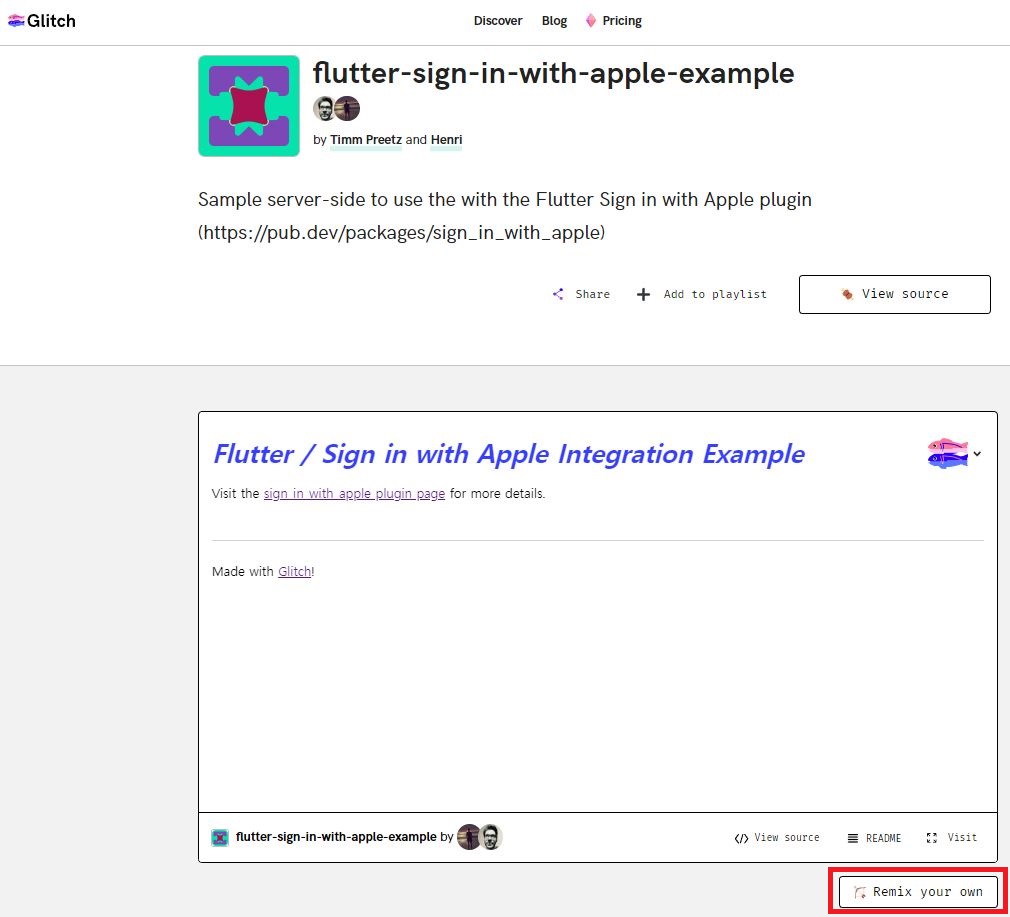
- .env 를 누르고 필요한 TEAM_ID, SERVICE_ID, BUNDLE_ID, KEY_ID, KEY_CONTENTS, ANDROID_PACKAGE_IDENTI 6가지 값을 넣어줍니다.
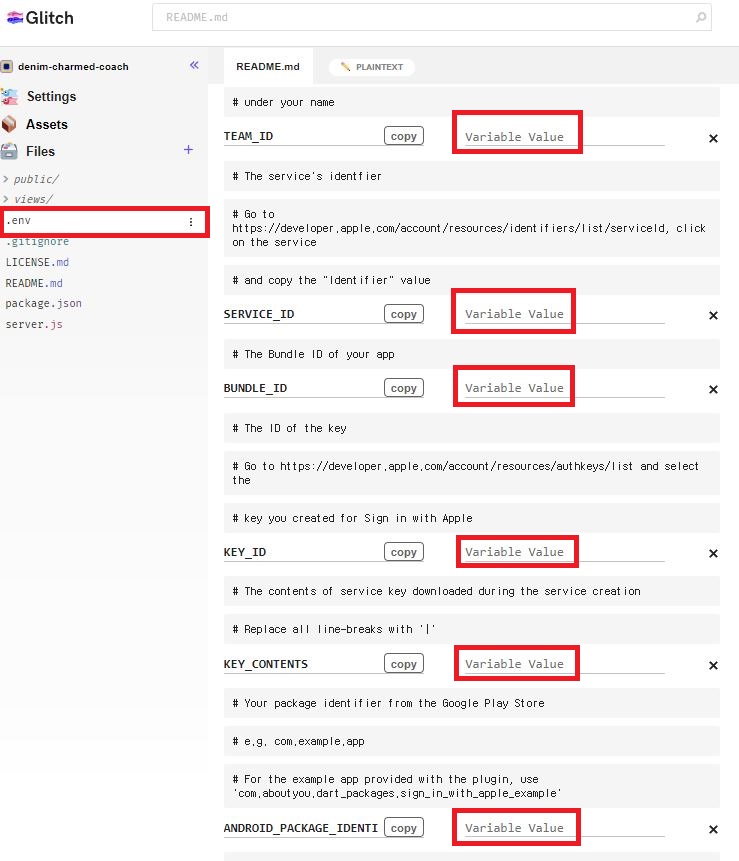
TEAM_ID, BUNDLE_ID
- Team ID - 아까 생성한 AppID 에서 AppID Prefix 입니다.
- Bundle ID - ios 프로젝트 bundle ID 값 입니다.


SERVICE_ID
- Identifiers 에서 우측에 Services IDs 를 눌러주면 나오는 IDENTIFIER 값 입니다.

KEY_ID
- Key 상세에서 나오는 Key ID 값입니다.
- KEY_CONTENTS 값을 알기 위해 키를 Download 해주세요.
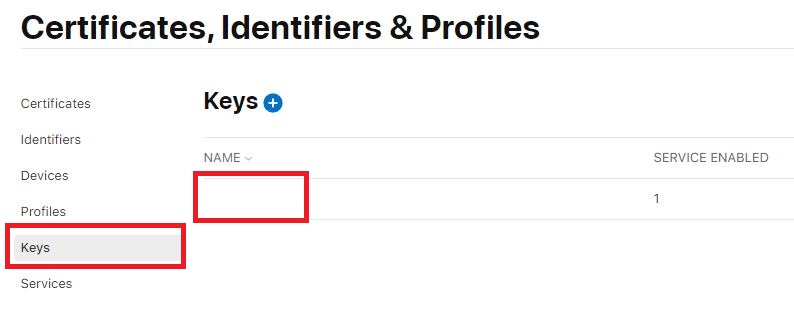
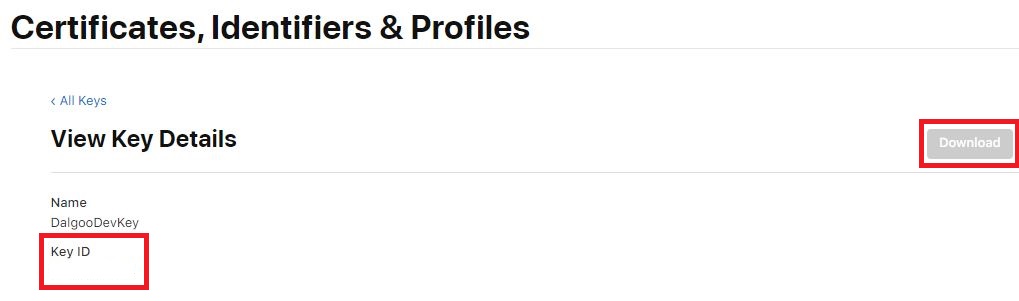
KEY_CONTENTS
- 다운받은 키를 텍스트 편집기를 통해 열어봅니다.
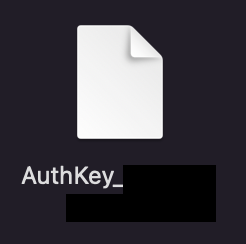
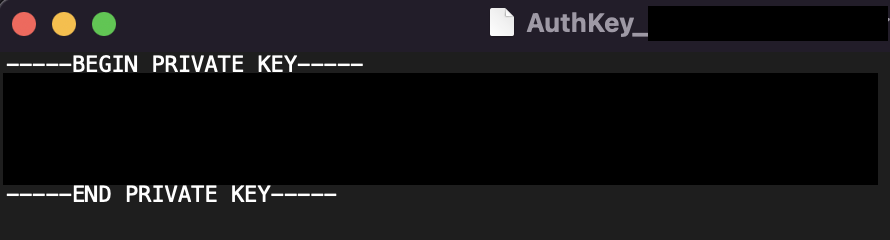
키값이 3줄로 되어있을건데 이것을 한줄로 만들어서 넣어주시면 됩니다.
----BEGIN PRIVATE KEY ----
QWERTYUIOPQWERTYUIOP_1
_ASDFGHJKLASDFGHJKL_2
_ZXCVBNMZXCVBNM_3
----END PRIVATE KEY ----
ex)
QWERTYUIOPQWERTYUIOP_1_ASDFGHJKLASDFGHJKL_2_ZXCVBNMZXCVBNM_3
ANDROID_PACKAGE_IDENTI
- 프로젝트의 안드로이드 패키지명을 넣어주시면 됩니다.
Service ID Redirect Url 설정
- 좌측 사이드바에서 Identifiers 를 누르고 우측에 Service IDs 로 설정 후 아까 생성한 Service ID 를 누릅니다.

- Configure 를 눌러주세요.
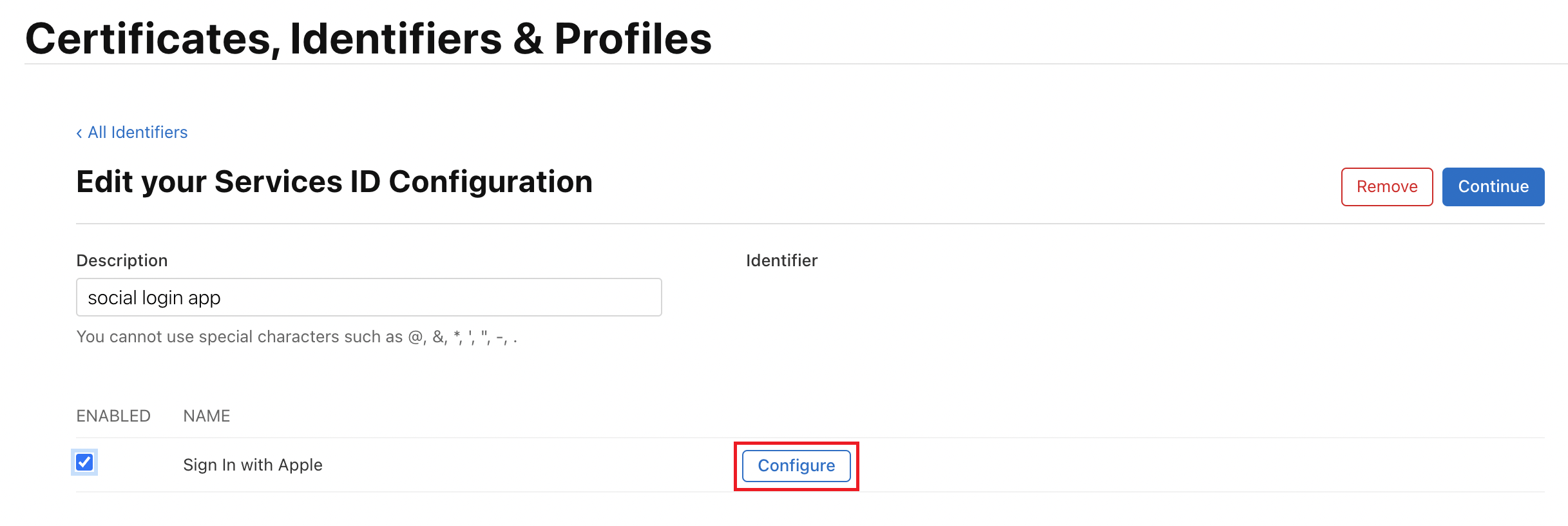
- 아까 생성한 App ID 를 선택 하고 나머지 값들을 넣어준 후 Save 를 눌러주세요.
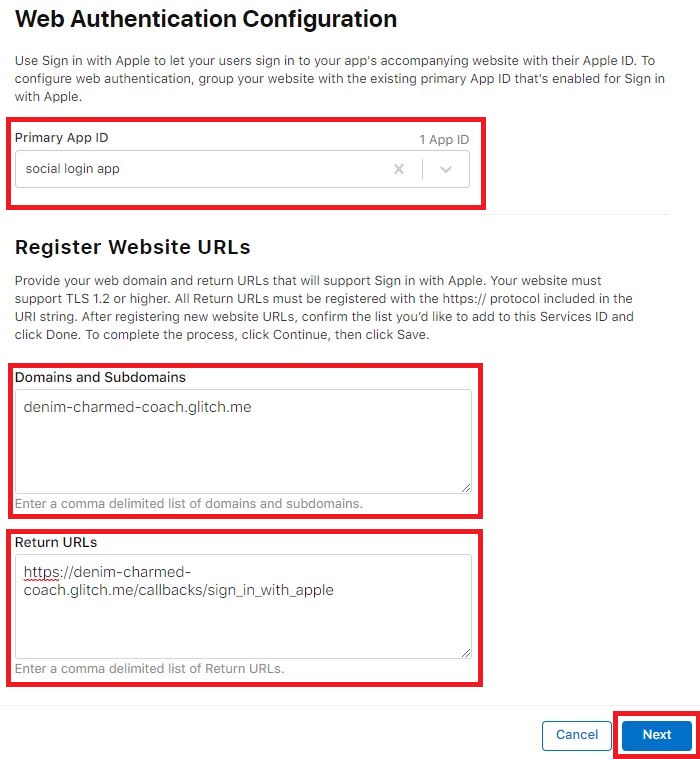
- Register Website URLs 작성방법은 다음과 같습니다.
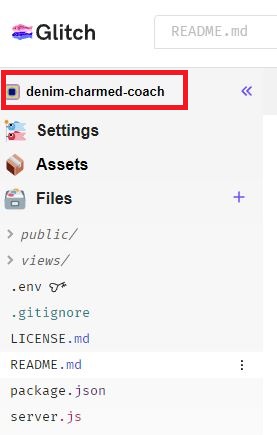
Domains and Subdomains
빨간네모 안에 있는 값 뒤에 .glitch.me 를 붙여주면 됩니다.
ex) denim-charmed-coach.glitch.me
Return URIs
Domains and Subdomains 앞에 https://
Domains and Subdomains 뒤에 /callbacks/sign_in_with_apple 을 붙여주세요.
ex) https://denim-charmed-coach.glitch.me/callbacks/sign_in_with_apple
- Done 을 눌러서 넘어가주세요.

- Continue 를 누르면 모든 셋팅이 끝납니다.
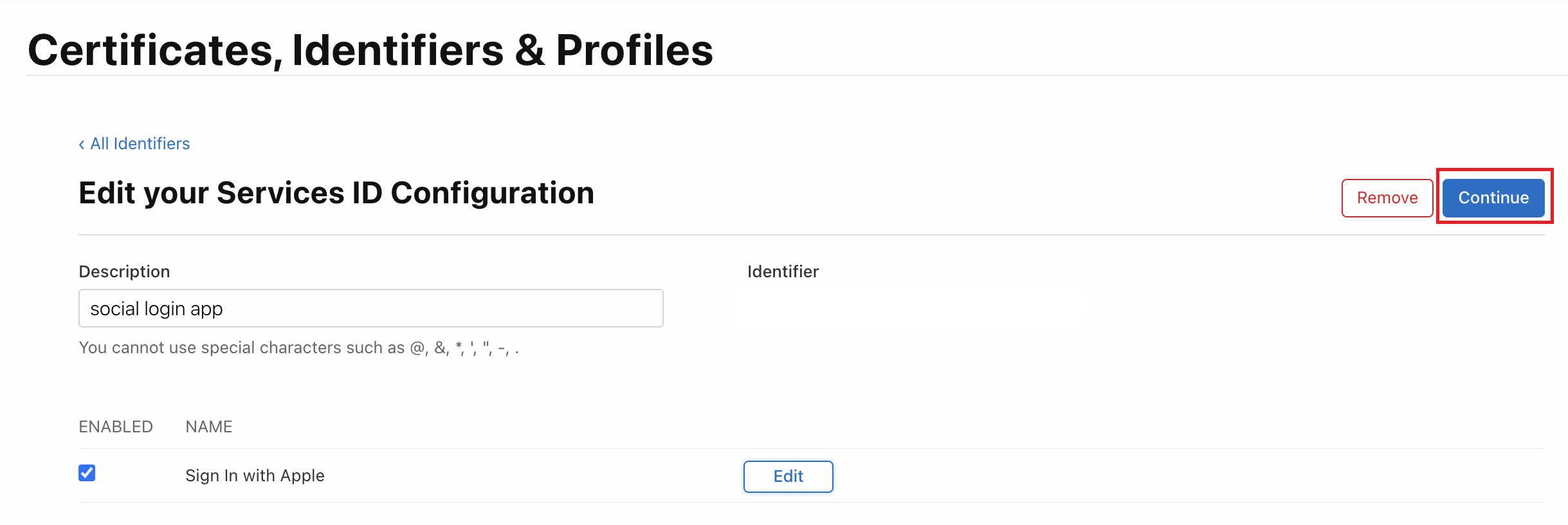
'Flutter > Social Login' 카테고리의 다른 글
| [Flutter] Apple Login ② - 구현 (1) | 2022.08.27 |
|---|---|
| [Flutter] Naver Login ② - 구현 (5) | 2022.08.25 |
| [Flutter] Naver Login ① - 준비 (0) | 2022.08.24 |
| [Flutter] Kakao Login ② - 구현 (1) | 2022.08.23 |
| [Flutter] Kakao Login ① - 준비 (3) | 2022.08.22 |